Dans Windows 10, l'explorateur de fichiers peut afficher la vue des fichiers et des dossiers en plusieurs étapes: grandes, régulières et petites icônes. Lors du choix du type de dossier, il y a parfois un problème d'affichage de l'arrière-plan des dossiers eux-mêmes, un arrière-plan noir apparaît derrière les icônes de dossier dans Windows 10. Et quel que soit le nombre de mises à jour via le menu contextuel, ce problème ne disparaît pas. Si vous rencontrez ce problème, cet article propose plusieurs façons de corriger le fond noir derrière les icônes de dossier dans Windows 10.
Utilisation du nettoyage de disque
Le moyen le plus rapide de corriger les arrière-plans noirs derrière les icônes de dossier consiste à utiliser le nettoyeur de disque intégré. (Voir les détails si vous devez nettoyer le disque des fichiers inutiles).
- 1. Cliquez sur Rechercher.
- 2. Entrez dans la ligne "Nettoyage de disque".
- 3. Sélectionnez dans le programme de nettoyage de disque proposé.
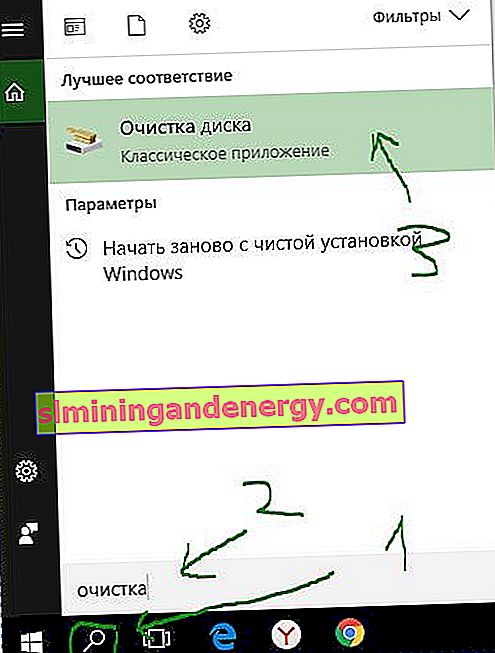
Sélectionnez le lecteur "C" dans le menu déroulant et cliquez sur "OK".
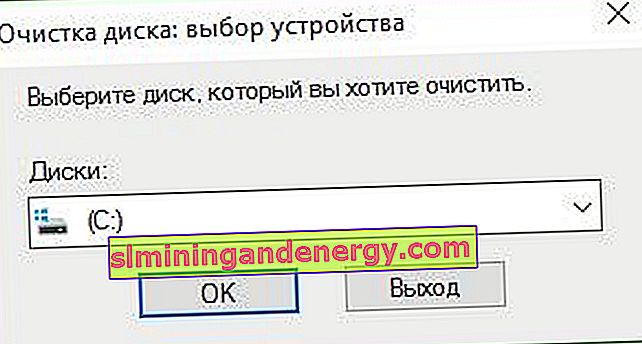
Après avoir scanné le système pour les fichiers inutiles dans la fenêtre qui s'ouvre, faites défiler vers le bas et sélectionnez "Miniatures" et cliquez sur "OK", puis "Supprimer les fichiers".
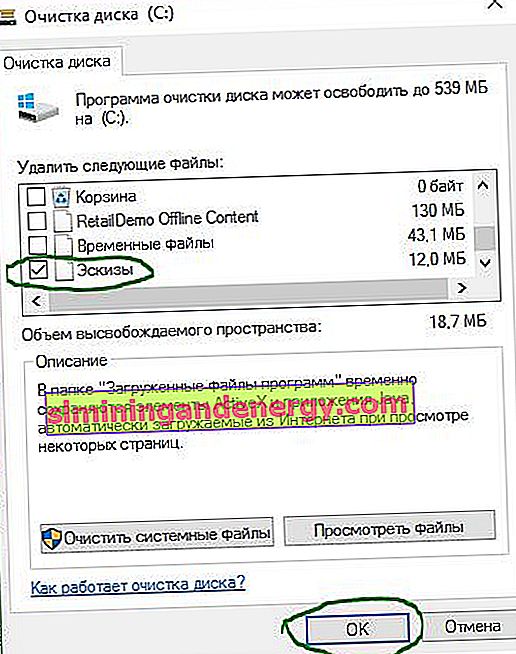
Suppression manuelle du cache de vignettes
En supprimant manuellement le cache de vignettes, vous pouvez également résoudre ce problème. Pour ce faire, appuyez sur la combinaison de touches "Win + e" pour ouvrir l'explorateur. Cliquez sur Afficher et cochez la case Éléments masqués. Suivez ensuite le chemin et supprimez le fichier "IconCache.db" en cliquant sur "Supprimer". (Voir en détail comment afficher les dossiers et fichiers cachés dans toutes les versions de Windows)
C: \ Users \ Votre_Nom \ AppData \ Local
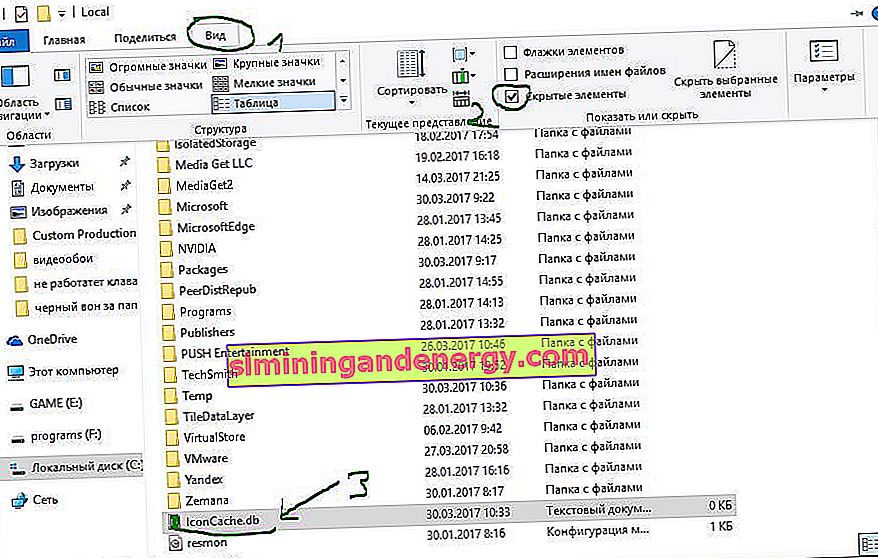
Après avoir supprimé le fichier ou si vous ne l'aviez pas là-bas, passez à un autre chemin. Sélectionnez tous les fichiers en appuyant sur "Ctrl + A" et appuyez sur "Supprimer" pour supprimer. Un avertissement peut apparaître lors de la désinstallation. Cochez «Exécuter pour tous les appareils» et cliquez sur «Réessayer». Vous recevrez le même message, cliquez sur "Annuler" pour fermer la fenêtre. Après avoir fermé la fenêtre, vous verrez un nouveau dossier «ThumbCacheToDelete» ou «IconCacheToDelete». Dans ce dossier, après le redémarrage du système, les fichiers seront supprimés automatiquement.
C: \ Users \ Votre_Nom \ AppData \ Local \ Microsoft \ Windows \ Explorer
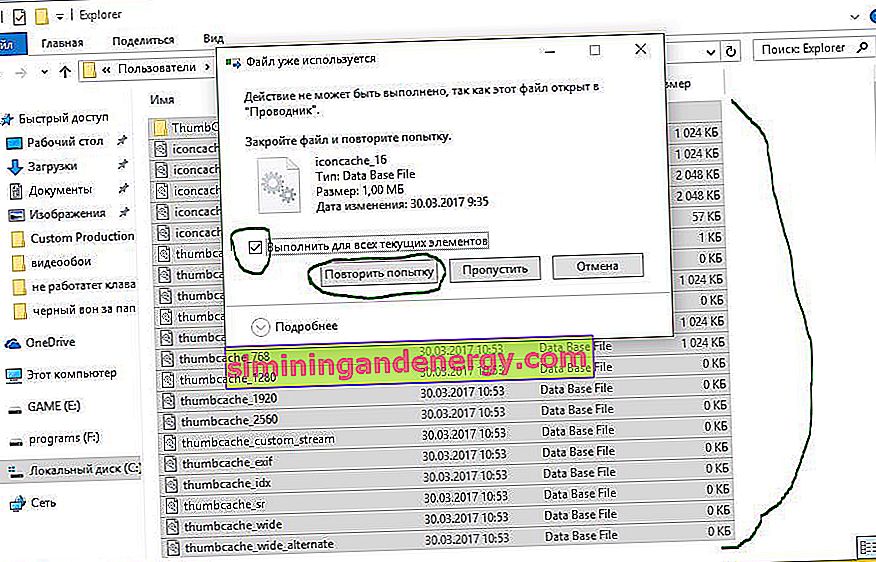
Utilisation d'un simple fichier .bat
Si vous êtes trop paresseux pour fouiller dans les chemins et toutes sortes de paramètres, vous pouvez créer un fichier .bat qui corrigera tout par lui-même et supprimera les caches de vignettes en un seul clic. Pour créer une chauve-souris, faites un clic droit sur le bureau et créez un "Document texte".
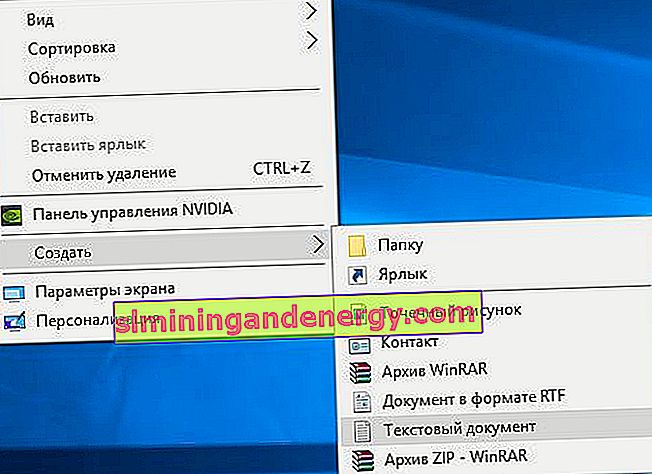
Après avoir créé un document de test, ouvrez-le et collez le code suivant:
écho.
taskkill / f / im explorer.exe
timeout 2 / nobreak> nul
écho.
DEL / F / S / Q / A% LocalAppData% \ IconCache.db
DEL / F / S / Q / A% LocalAppData% \ Microsoft \ Windows \ Explorer \ iconcache _ *. Db
DEL / F / S / Q / A% LocalAppData% \ Microsoft \ Windows \ Explorer \ thumbcache _ *. Db
timeout 2 / nobreak> nul
démarrer explorer.exe
Cliquez sur l'onglet "Fichier" et sélectionnez "Enregistrer sous" dans le menu déroulant. Dans le menu de sauvegarde, sélectionnez le type de fichier "Tous les fichiers", le nom du fichier est ClearThumbCache.bat. Vous pouvez trouver n'importe quel nom, mais la fin doit être ".bat". Exemple: corrigez le fond noir derrière les icônes du dossier .bat.
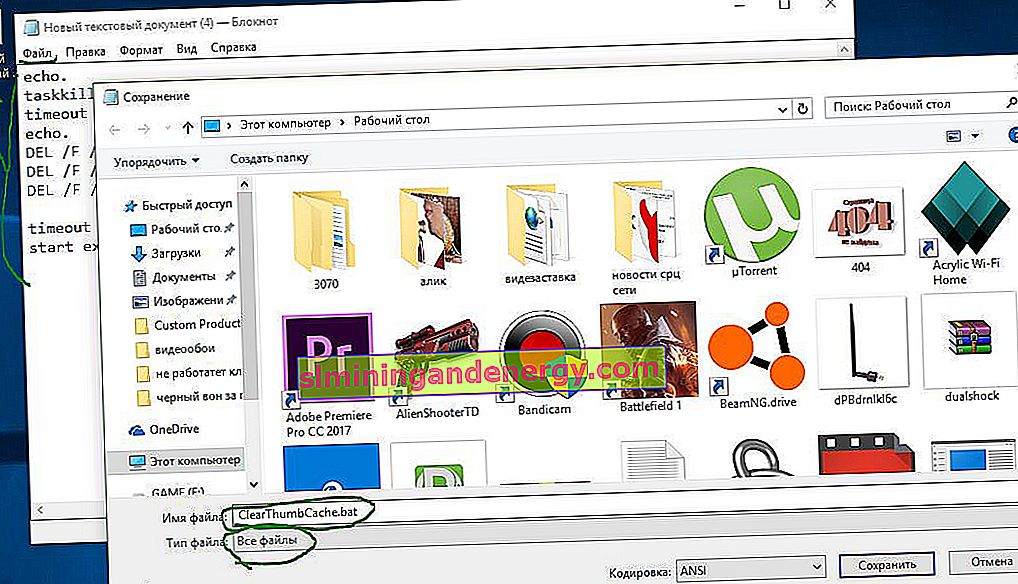
Vous pouvez supprimer le document de test, nous n'en avons pas besoin. Nous avons un fichier "ClearThumbCache.bat" qui, une fois lancé, effacera tout ce que nous avons fait manuellement. Enregistrez votre travail avant de le lancer et ne vous inquiétez pas si un écran noir ou un scintillement apparaît. Ils disparaîtront dans quelques secondes.
